Hướng dẫn quy đổi tiền tệ trên Google Sheets
Như chúng ta đều biết, giữa Google Sheet và trang tính Excel sẽ có vài công thức khác nhauu, ví dụ như công thức tính quy đổi tiền tệ chẳng hạn. Trong bài này, gitiho sẽ giới thiệu cho bạn cách tính quy đổi tiền tệ và tỷ giá tiền tệ trên Google Sheet.
Cách quy đổi tiền tệ giữa hai loại tiền tệ trên Google Sheet
Chúng ta có các công thức khác nhau cho từng tình huống khác nhau.
Cách quy đổi tiền tệ
Chọn một ô trống mà ta muốn trả kết quả vào đó. Sau đấy nhập công thức sau vào ô trống đó:
=A2*GOOGLEFINANCE("CURRENCY:USDGBP")Trong công thức này, A2 là ô giá trị mà ta cần quy đổi, đồng đô la (USD) sẽ là đơn vị mà ta muốn chuyển đổi. Đồng bảng anh (GBP) là loại tiền mà ta muốn quy đổi sang.
Sau khi nhập công thức ta nhấn Enter. Google Sheet sẽ trả cho chúng ta kết quả giống như hình dưới đây:
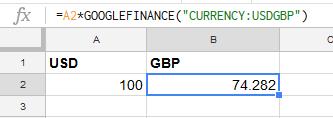
Tính tỷ giá tiền tệ giữa hai loại tiền tệ
Chọn một ô trống mà ta muốn trả kết quả vào đó. Tiếp theo nhập công thức dưới đây vào ô trống đấy:
=GOOGLEFINANCE("CURRENCY:"&$A$4&B4)Trong công thức này, $A$4&B4 là dữ liệu để tính tỷ giá tiền tệ được quy đổi từ đồng đô la USD sang đồng ơ rô EUR.
Tới đây ta nhấn phím Enter để lấy kết quả. Minh họa như trong hình dưới đây.
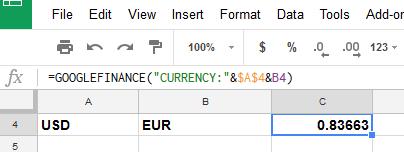
Liệt kê danh sách tuần của tỷ giá tiền tệ giữa 2 loại tiền tệ
Chọn một ô trống, trong ví dụ minh họa này là ô A6. Ô này sẽ được nhập ngày đầu tiên của tuần mà ta muốn liệt kê. Sau đó nhập công thức sau vào ô trống mà ta muốn đặt kết quả.
=GOOGLEFINANCE("CURRENCY:USDGBP", "price", A6, A6+7, "DAILY")Trong công thức này:
- A6 là ngày đầu tiên của tuần,
- A6+7 dùng để liệt kê danh sách tỷ giả của 7 ngày tiếp theo.
- USDGBP có nghĩa là quy đổi từ đồng đô la USD sang đồng bảng anh GBP.
Tới đây ta nhấn phím Enter để lấy kết quả.
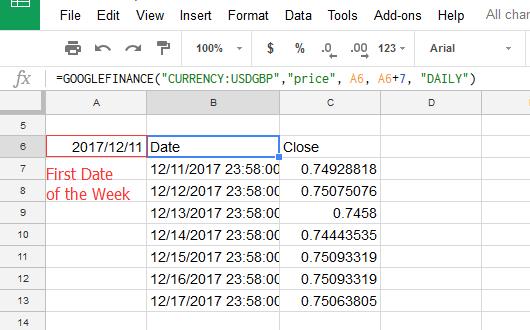
Gitiho đã cho ra mắt khóa học Google Sheets từ Cơ bản đến Nâng cao, công cụ thay thế Excel giúp bạn hoàn toàn có thể tự tin phân tích và xử lý dữ liệu trên Google Sheet, lập bảng biểu, báo cáo trực quan và hơn thế nữa. Bấm vào để học thử ngay!
Google Sheets từ Cơ bản đến Nâng cao, công cụ thay thế Excel
Nguyễn Văn QúyGiấy chứng nhận Đăng ký doanh nghiệp số: 0109077145, cấp bởi Sở kế hoạch và đầu tư TP. Hà Nội
Giấy phép mạng xã hội số: 588, cấp bởi Bộ thông tin và truyền thông







